
- •Лабораторная работа №1 Тема: «Директивно-диалоговая форма взаимодействия с программной системой
- •Лабораторная работа 2 Тема: «Пользовательский интерфейс на основе hui (Hand User Interface)»
- •Кратко о html?
- •Как устроен html-документ?
- •Обязательные метки
- •Непарные метки
- •Комментарии
- •Форматирование шрифта
- •Физические стили
- •Логические стили
- •Создание внешних и внутренних ссылок (связывание). /данный раздел наиболее тесно связан с заданием лабораторной работы/
- •Изображения в html-документе
- •Лабораторная работа n 3 Тема: «Компоненты пользовательского интерфейса на основе wui (Web user interface)»
- •Лабораторная работа № 4 Тема: «Состав интерфейса программ, разработанных в среде визуального программирования»
- •Тема: «Изучение реакций человека»
- •Краткие теоретические сведения
- •Основные характеристики анализаторов
- •2.Основные характеристики человека-оператора
- •Быстродействие.
- •Психическая напряженность.
- •Описание программы
- •Порядок выполнения работы
- •Контрольные вопросы
- •Лабораторная работа №6 Тема: «Дисплейный модуль»
- •Подготовка к работе
- •Введение
- •Принцип работы телевизионного дисплея
- •Знакогенератор
- •Структура 2d.
- •Структура 3d.
- •Структур 2.5d
- •Цветные мониторы.
- •Основные принципы построения жк – дисплеев.
- •Myльтиплексирование.
- •Матричные дисплеи со встроенными ключами.
- •Фотопроводящие светоклапанные устройства
- •Литература:
Лабораторная работа № 4 Тема: «Состав интерфейса программ, разработанных в среде визуального программирования»
Цель работы: Изучение элементов интерфейса.
Краткие теоретические сведения
Элементы управления
Начать разговор об элементах управления удобно с самого простого, а именно с кнопок.
Кнопки
Кнопкой называется элемент управления, всё взаимодействие пользователя с которым ограничивается одним действием – нажатием. Эта формулировка, кажущаяся бесполезной и примитивной, на самом деле очень важна, поскольку переводит в гордое звание кнопок многие элементы управления, которые как кнопки по большей части не воспринимаются.
Нажатие на кнопку запускает какое-либо явное действие, поэтому правильнее называть такие кнопки «кнопками прямого действия». С другой стороны, из-за тяжеловесности этого словосочетания им всегда пренебрегают.
![]()
Рис. 1. Всё это командные кнопки, они же кнопки прямого действия (включая гипертекстовую ссылку справа).
Чекбоксы и радиокнопки
Первое, что необходимо сказать про чекбоксы и радиокнопки, это то, что они являются кнопками отложенного действия, т. е. их нажатие не должно инициировать какое-либо немедленное действие. С их помощью пользователи вводят параметры, которые скажутся после, когда действие будет запущено иными элементами управления. Нарушать это правило опасно, поскольку это серьезно нарушит сложившуюся ментальную модель пользователей. В этом заключается общность чекбоксов и радиокнопок. Теперь поговорим о различиях. Главное различие заключается в том, что группа чекбоксов даёт возможность пользователям выбрать любую комбинацию параметров, радиокнопки же позволяют выбрать только один параметр. Это сближает эти элементы со списками множественного и единственного выбора соответственно.

Рис. 2. Пример радиокнопок и чекбоксов.
Из этого различия проистекают все остальные. Например, в группе не может быть меньше двух радиокнопок (как можно выбрать что-либо одно из чего-либо одного?). Еще одно следствие заключается в том, что у чекбокса есть три состояния (выбранное, не выбранное, смешанное), а у радиокнопки только два, поскольку смешанного состояния у неё быть просто не может (нельзя совместить взаимоисключающие параметры). Но это было знание вообще. Теперь перейдем к алгоритму его использования. В группе радиокнопок как минимум одна радиокнопка должна быть проставлена по умолчанию. Всякий раз, когда пользователю нужно предоставить выбор между несколькими параметрами, можно использовать либо чекбоксы, либо радиокнопки (или списки, но о них позже). Если параметров больше двух, выбор прост: если параметры можно комбинировать, нужно использовать чекбоксы (например, текст может быть одновременно и жирным и курсивным); если же параметры комбинировать нельзя, нужно использовать радиокнопки (например, текст может быть выровнен или по левому, или по правому краю). Если же параметров всего два и при этом параметры невозможно комбинировать (т. е. либо ДА, либо НЕТ), решение более сложно. Дело в том, что группу из двух радиокнопок часто можно заменить одним чекбоксом.
Пиктограммы
Уже довольно давно в ПО нет технических проблем с выводом в списках пиктограмм отдельных элементов. Однако практически никто этого не делает. Это плохо, ведь пиктограммы обеспечивают существенное повышение субъективной привлекательности интерфейса и сканируются быстрее «голого» текста.
Раскрывающиеся списки
Самым простым вариантом списка является раскрывающийся список. Одно существенное достоинство раскрывающихся списков заключается в том, что малая высота списка позволяет с большой легкостью визуально отображать команды, собираемые из составляющих.
Списки единственного выбора
Список единственного выбора является промежуточным вариантом между группой радиокнопок и раскрывающимся списком. Он меньше группы радиокнопок с аналогичным числом элементов, но больше раскрывающегося списка. Соответственно, использовать его стоит только в условиях «ленивой экономии» пространства экрана.

Рис. 3. Список единственного выбора. Обратите внимание, что в ситуациях, когда все
элементы помещаются в список без пролистывания, список работает в точности как
группа радиокнопок.
Списки множественного выбора
С точки зрения дизайна интерфейсов, списки множественного выбора интересны, прежде всего, тем, что их фактически нет в Интернете. Технически создать список множественного выбора непроблематично, для этого в HTML есть даже специальный тег.
Проблема в том, что такой список в браузере будет выглядеть как список единственного выбора, более того, чтобы выбрать несколько элементов пользователю придется удерживать клавишу Ctrl. Это значит, что воспользоваться таким списком сможет только малая часть аудитории (и даже наличие подсказки у списка положения не исправит). Из-за такой убогой реализации списков браузерами, использовать их, как правило, оказывается невозможно. Приходится использовать чекбоксы.

Рис. 4. Список множественного выбора с чекбоксами.
Комбобоксы
Комбобоксами (combo box), называются гибриды списка с полем ввода: пользователь может выбрать существующий элемент, либо ввести свой.
Комбобоксы бывают двух видов: раскрывающиеся и расширенные. Оба типа имеют проблемы.

Рис. 5. Раскрывающийся комбобокс с установленным фокусом ввода (слева)
и расширенный комбобокс (справа).
У раскрывающегося комбобокса есть проблемы. Во-первых, такие комбобоксы выглядят в точности как раскрывающиеся списки, визуально отличаясь от них только наличием индикатора фокуса ввода (да и то, только тогда, когда элемент выделен). Это значит, что полноценно пользоваться ими могут только сравнительно продвинутые пользователи. В этом нет особой проблемы, поскольку комбобоксом все равно можно пользоваться, как обычным списком. Во-вторых, что гораздо хуже, раскрывающиеся комбобоксы отсутствуют в интернете как класс. Поддержки их нет ни в браузерах, ни в HTML.
Проблемы расширенных комбобоксов, напротив, совершенно иные. Их с трудом, но можно реализовать в интернете (через JavaScript). Они имеют уникальный вид, отличающий их от остальных элементов управления. Зато их сравнительно трудно (хотя и гораздо легче, чем в Интернете) реализовать в ПО. При этом расширенный комбобокс потребляет много места на экране.
Крутилки
Крутилка (spinner, little arrow) есть поле ввода, не такое универсальное, как обычное, поскольку не позволяет вводить текстовые данные, но зато обладающее двумя полезными возможностями.
![]()
Рис. 6. Крутилка
Во-первых, чтобы ввести значение в крутилку, пользователю не обязательно бросать мышь и переносить руку на клавиатуру (в отличие от обычного поля ввода). Поскольку перенос руки с место на место занимает сравнительно большое время (в среднем почти половину секунды, к тому же ещё и сбивает фокус внимания, отсутствие нужды в клавиатуре оказывается большим благом. Во всяком случае, ввод значения в крутилку с клавиатуры достаточно редок, т. е. пользователи воспринимают крутилки целиком и полностью положительно. Во-вторых, при вводе значения мышью система может позволить пользователям вводить только корректные данные, причем, что особенно ценно, в корректном формате. Это резко уменьшает вероятность человеческой ошибки. Таким образом, использование крутилок для ввода любых численных значений более чем оправдано.
К сожалению, в интернете нет специального элемента для крутилки. Сделать элемент, похожий на крутилку, можно без труда, создав список множественного выбора высотой в один элемент, но ввод в него с клавиатуры будет невозможен. К счастью, крутилку можно с относительно небольшими затратами сделать в Macromedia Flash.
Ползунки
Как и ранее описанные элементы управления, ползунки позволяют пользователям выбирать значение из списка, не позволяя вводить произвольное значение. Возникает резонный вопрос: зачем нужен ещё один элемент управления, если аналогичных элементов уже полно. Ответ прост: ползунки незаменимы, если пользователям надо дать возможность выбрать значение, стоящее в хорошо ранжирующемся ряду, если:
■ значений в ряду много (см. рис. 7)
■ нужно передать пользователям ранжируемость значений.
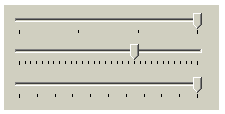
Рис. 7. Примеры ползунков. Видно, что количество параметров в ползунке может быть весьма значительным.
■ необходимо дать возможность пользователям быстро выбрать значение из большого их количества (в таких случаях ползунок оказывается самым эффективным элементом, хотя и опасен возможными человеческими ошибками).
Ползунки имеют интересный аспект. Их можно также использовать для выбора текстовых параметров, но только в случаях, когда эти параметры можно понятным образом отранжировать. Случаев таких немало, например, «завтрак», «обед» и «ужин», при отсутствии внешней связи ранжированию поддаются вполне.
Меню
При упоминании применительно к интерфейсу термина меню, большинство людей немедленно представляют стандартные раскрывающиеся меню.
В действительности, понятие меню гораздо шире. Меню – это метод взаимодействия пользователя с системой, при котором пользователь выбирает из предложенных вариантов, а не предоставляет системе свою команду.
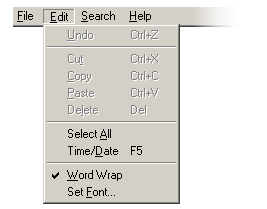
Рис. 8. Стандартное раскрывающееся меню.
Соответственно, диалоговое окно с несколькими кнопками (и без единого поля ввода) также является меню.

Рис. 9. Это тоже меню.
В настоящее время систем, которые не использовали бы меню в том или ином виде, практически не осталось. Объясняется это просто. Меню позволяет снизить нагрузку на мозги пользователей, поскольку для выбора команды не надо вспоминать, какая именно команда нужна и как именно её нужно использовать – вся (или почти вся) нужная информация уже содержится на экране. Вдобавок, поскольку меню ограничивает диапазон действий пользователей, появляется возможность в значительной мере изъять из этого диапазона ошибочные действия. Более того: меню показывает пользователям объем действий, которые они могут совершить благодаря системе, и тем самым обучают пользователей (в одном из исследований было даже обнаружено, что меню является самым эффективным средством обучения). Таким образом, в большинстве систем меню является объективным благом (они неэффективны, в основном, в системах с внешней средой или течением времени).
Типы меню
Существуют несколько различных таксономий меню, но основной интерес представляют только две из них. Первая таксономия делит меню на два типа:
■ Статические меню, т. е. меню, постоянно присутствующие на экране. Характерным примером такого типа меню является панель инструментов.
■ Динамические меню, в которых пользователь должен вызвать меню, чтобы выбрать какой-либо элемент. Примером является обычное контекстное меню.
В некоторых ситуациях эти два типа меню могут сливаться в один, могут работать и как статические (пользователи нажимают на кнопки) и как динамические (пользователи вызывают меню).
Вторая таксономия также делит меню на два типа:
■ Меню, разворачивающиеся в пространстве (например, обычное раскрывающееся меню). Всякий раз, когда пользователь выбирает элемент нижнего уровня, верхние элементы остаются видимыми.
■ Меню, разворачивающееся во времени. При использовании таких меню элементы верхнего уровня (или, понимая шире, уже пройденные элементы) по тем или иным причинам исчезают с экрана.
Каждый тип меню в обеих таксономиях имеет определенные недостатки. Статические меню из первой таксономии, как правило, обеспечивают высокую скорость работы, лучше обучают пользователей, но зато занимают место на экране. С динамическими меню ситуация обратная. Во второй таксономии первый тип (меню, разворачивающиеся в пространстве) обеспечивает большую поддержку контекста действий пользователей, но эта поддержка обходится в потерю экранного пространства. Второй тип более бережно использует пространство, но зато хуже поддерживает контекст.
Поэтому очень полезно научиться анализировать влияние и взаимопроникновение разных типов меню, а также осознавать их место в интерфейсе. Например, контекстное меню на ином уровне абстракции оказывается временным (т. е. динамическим) диалоговым окном, только с нестандартной структурой. Понимание этой структуры позволяет определить, какие элементы управления, помимо кнопок, можно использовать в таком меню, чтобы оно обрело как достоинства меню, так и достоинства диалогового окна. К сожалению, объем этой книги не позволяет более полно описать эту тему. Поэтому в этом разделе будут описаны только главные и контекстные меню.
Устройство меню
На эффективность меню наибольшее влияние оказывают устройство отдельных элементов и их группировка. Несколько менее важны другие факторы, такие как выделение элементов и стандартность меню.
Устройство отдельных элементов. Самым важным свойством хорошего элемента меню является его название. Название должно быть самым эффективным из возможного. В отличие от кнопок в диалоговых окнах, элементы главного меню практически никогда не несут на себе контекста действий пользователя, просто потому, что в любой момент времени доступны все элементы. Это значит, что к наименованию элементов меню нужно подходить весьма тщательно, тщательней, нежели ко всему остальному. Впрочем, помимо тщательности (и таланта, к слову говоря) нужно ещё
кое-что. Обязательно нужно убедиться, что выбранное название понятно целевой аудитории. Сделать это просто – пользователю нужно сообщить название элемента и попросить его сказать, что этот элемент меню делает.
Нелишне заметить, что функциональность, не отраженная названием элемента, с большой степенью вероятности не будет найдена значительной частью аудитории. Поэтому не стоит умещать в диалоговое окно какую-либо функцию, если её существование в этом окне невозможно предсказать,
глядя на соответствующий элемент меню.
Не делайте элементов меню, часть функциональности которых не влезает в текст элемента. Особо стоит остановиться на склонении текста. В отличие от диалоговых окон, в которых кнопки прямого и отложенного действия выглядят и действуют по-разному, в меню нет четкой разницы между этими элементами. Единственным способом разграничения этих элементов является текст, так что нужно очень тщательно подходить к тому, чтобы элементы, запускающие действия, были глаголами в форме инфинитива (как командные кнопки). Впрочем, часто глагол приходится выкидывать вообще, чтобы переместить значимое слово ближе в начало текст элемента. Нужно это, чтобы повысить скорость распознавания. Повысить её можно всего одним способом: главное (т. е. наиболее значимое) слово в элементе должно стоять в элементе первым. Обратите внимание, что короткий текст элемента, без сомнения, быстро читаясь, совершенно необязательно быстро распознается. Поэтому не стоит безудержно сокращать текст элемента: выкидывать нужно все лишнее, но не более.
Пиктограммы в меню
Пиктограммы в меню, если они повторяют пиктограммы в панели инструментов, обладают замечательной способностью обучать пользователей возможностям панели. Помимо этого они здорово ускоряют поиск известного элемента и точность его выбора, равно как и общую разборчивость меню. Таким образом, пиктограммы в меню объективно хороши (только стоят дорого, к сожалению). Это очевидный факт. Теперь менее очевидный: пиктограммы лучше работают, когда ими снабжены не все элементы. Когда все элементы имеют пиктограммы, разборчивость каждого отдельного элемента падает: в конце концов, пиктограммы всех ненужных в данное время элементов являются визуальным шумом. Когда же пиктограммами снабжены только самые важные элементы, их разборчивость повышается (а разборчивость остальных не понижается), при этом пользователям удается легче запоминать координаты элементов («элемент сразу под второй пиктограммой»). Не снабжайте пиктограммами все элементы меню, снабжайте только самые важные.
Переключаемые элементы
Особого внимания заслуживают случаи, когда меню переключает какие-либо взаимоисключающие параметры, например, показывать или не показывать палитру. Тут есть несколько возможных способов. Можно поместить перед переключателем галочку, показывая, что он включен (если же элемент снабжен пиктограммой, можно её утапливать). Заранее скажу, что это лучший метод. Можно не помещать галочку, зато инвертировать текст элемента: например, элемент Показывать сетку превращается в Не показывать сетку. Это плохо по многим причинам. Во-первых, в интерфейсе желательно не употреблять ничего негативного: в меньшей степени потому, что негативность слегка снижает субъективное удовлетворение; в большей степени потому, что она снижает скорость распознавания текста (главное слово не первое, нужно совершить работу, чтобы из отрицания вычислить утверждение). Во-вторых, если изъять «не» и переформулировать одно из состояний элемента, пользователям будет труднее осознать, что два разных элемента на самом деле есть один элемент. Таким образом, галочка предпочтительнее. Всегда формулируйте текст в интерфейсе без использования отрицаний.
Предсказуемость действия
Пользователей нужно снабжать чувством контроля над системой. Применительно к меню это значит, что по виду элемента пользователи должны догадываться, что произойдет после выбора. Сделать это неимоверно трудно, поскольку на экране нет места под такие подсказки. Можно сделать только одно, но сделать это нужно обязательно: нужно показать пользователям, какой элемент запускает действие или меняет параметр, а какой открывает окно c продолжением диалога. Почти во всех ОС стандартным индикатором продолжения диалога является многоточие после текста элемента, так что пользоваться этим признаком стоит везде, включая Интернет. Также необходимо показывать, какой элемент срабатывает сразу, а какой открывает элементы меню нижнего уровня (в любой ОС это делается автоматически, в Интернете нужно не забывать делать это вручную).
Это же правило касается и гипертекстовых ссылок вообще (они тоже меню). Пользователи испытывают значительно большее чувство контроля, когда имеют возможность предсказать, куда их ссылка приведет (при этом снижается количество ошибочных переходов). Таким образом, нестандартные ссылки (т. е. ссылки на другой сайт, на почтовый адрес, на файл, на узел FTP, на долго загружающуюся страницу и т.д.) полезно снабжать характерными для них признаками, например, ссылку на почтовый адрес пиктограммой письма.
Группировка элементов
Второй составляющей качества меню является группировка его элементов. В большинстве меню группировка оказывает не меньшее значение при поиске нужного элемента, нежели само название элемента, просто потому, что даже идеальное название не сработает, если элемент просто нельзя найти. Чтобы уметь эффективно группировать элементы в меню, нужно знать ответы на три вопроса: зачем элементы в меню нужно группировать, как группировать элементы и как разделять группы между собой.
Зачем элементы в меню нужно группировать. Меню, группы элементов в котором разделены, сканируется значительно быстрее обычного, поскольку в таком меню больше «точек привязки» (так же, как и в меню с пиктограммами). К тому же наличие явных разделителей многократно облегчает построение ментальной модели, поскольку не приходится гадать, как связаны между собой элементы. Наконец, в объемных меню группировка элементов облегчает создание кластеров в кратковременной памяти, благодаря чему всё меню удается пометить в КВП. По этой же причине не рекомендуется что-либо делать со строкой статуса, в Интернете это практически единственный способ узнать, куда приведет ссылка, не идя по ней.
Как группировать элементы. Каждый знает, или, во всяком случае, догадывается, что элементы в меню нужно группировать максимально логично. Поспорить с этим утверждением нельзя, но от этого его проблематичность не уменьшается.
Взаимоисключающие элементы желательно помещать в отдельный уровень иерархии. Дело в том, что существует множество типов логики. Есть логика разработчика, который знает все функции системы. Есть логика пользователя, который знает только меньшую часть. При этом практика показывает, что эти типы логики в значительной мере не совпадают. Поскольку пользователи важнее, нужно сгруппировать меню в соответствии с их логикой. Для этого используется очень простой и надежный метод, называемый карточной сортировкой.
Как разделять группы между собой. Существует два основных способа разделять группы: между группами можно помещать пустой элемент (разделитель) или же размещать отдельные группы в разных уровнях иерархии. Второй способ создает более четкое разделение: в меню Файл, например все элементы более близки друг другу (несмотря на разделители), чем элементы других меню. В то же время выбор конкретного способа диктуется результатами карточной сортировки, так что интерес представляет только вопрос «как должны выглядеть и действовать разделители».
Для разграничения групп традиционно используют полоски. Это надежное, простое решение, другой разговор, что с дизайнерской точки зрения полоски плохи, поскольку представляют собой визуальный шум. Гораздо правильнее, но и труднее, использовать только визуальные паузы между группами, как это сделано, например, в MacOS X.
Глубина меню. Наличие многих уровней вложенности в меню приводит к там называемым «каскадным ошибкам»: выбор неправильного элемента верхнего уровня неизбежно приводит к тому, что все следующие элементы также выбираются неправильно. При этом широкие меню больше нравятся пользователям. Поэтому большинство разработчиков интерфейсов стараются создавать широкие, а не глубокие меню.
К сожалению, у широких меню есть недостаток: они занимают много места. Это значит, что, начиная с определенного количества элементов, меню физически не сможет оставаться широким, оно начнет расти в глубину. Возникает проблема, которую надо решать. Итак, проблема заключается в том, что велика вероятность каскадных ошибок. Чтобы снизить их число, нужно повысить вероятность того, что пользователи будут правильно выбирать элементы верхних уровней. Чтобы повысить эту вероятность, нужно заранее снабдить пользователей контекстом.
При перемещении по меню пользователь действует по определенному алгоритму:
1 Выбирая элемент первого уровня, он выбирает элемент, «нужность» которого кажется ему максимальной.
2 После выбора он видит список элементов второго уровня, при этом он оценивает вероятность соответствия всех элементов второго уровня его задаче и выбирает наиболее вероятный элемент. При этом в уме он держит контекст, т. е. название элемента первого уровня.
3 Если ни один из элементов не кажется пользователю достаточно вероятным, пользователь возвращается на первый уровень.
4 Если какой-то элемент удовлетворяет пользователя, он выбирает его и получает список элементов третьего уровня. Действия из второго и третьего шагов повторяются с новыми элементами меню.
Видно, что действия пользователя при поиске нужного элемента отчетливо цикличны, при этом на каждом шаге есть вероятность ошибок. С каждым новым уровнем меню объем контекста, который приходится держать в голове, непрерывно возрастает. При этом, если пользователь всё-таки не находит нужного элемента, весь этот контекст оказывается ненужным. Хранение же контекста, даже не засчитывая усилия, затрачиваемые на выбор элемента, есть довольно существенная работа. Её объем лучше уменьшить.
Теперь рассмотрим другой вариант: пользователь по самому элементу может предугадать его содержимое, т. е. при поиске элемента в меню не столько оценивает контекст, сколько просто ищет нужный элемент. Эта возможность есть в любом случае, поскольку элемент имеет хоть сколько-нибудь значимый идентификатор (т. е. его название). Но она, как правило, довольно слаба и почти всегда допускает неоднозначность. Усилить её можно наличием аннотации к каждому элементу, но эту аннотацию никто не будет читать.
Есть другой метод, и этот метод есть, пожалуй, лучшее, что дал Интернет науке о проектировании интерфейсов: в качестве аннотации к элементу можно показывать наиболее популярные элементы следующего уровня.
В целом, ширина и глубина меню являются, пожалуй, наименее значимыми факторами. Гораздо важнее хорошая группировка, при этом как группировку, так и структуру дерева меню, всё равно лучше определять карточной сортировкой.
Применительно же к раскрывающимся меню действует ещё один ограничитель глубины. Раскрывающиеся меню довольно тяжелы в использовании, поскольку требуют от пользователей достаточно тонкой моторики. Поэтому главное меню с более чем тремя уровнями вложенности просто невозможно.
Контекстные меню
Преимущество контекстных (всплывающих) меню заключается в том, что они полностью встраиваются в контекст действий пользователей: не нужно переводить взгляд и курсор в другую область экрана, практически не нужно прерывать текущее действие для выбора команды. При этом они не занимают места на экране, что всегда ценно. С другой стороны, из-за того, что они не находятся всё время на экране, они практически неспособны чему-либо научить пользователя.
Не делайте контекстные меню единственным способом вызова какой-либо функции поскольку основной причиной появления контекстных меню является стремление максимально повысить скорость работы пользователей, на их размер и степень иерархичности накладываются определенные ограничения. Если меню будет длинным, пользователям придется сравнительно долго возвращать курсор на прежнее место, так что привлекательность нижних элементов окажется под вопросом. Поэтому лучше сокращать размер контекстных меню до разумного минимума (порядка семи элементов).
К тому же не надо забывать, что главное меню не всегда перекрывает выделенный (т. е. актуальный объект), а контекстное меню – почти всегда (как-никак оно вызывается на самом объекте). В большинстве же случаев перекрытие актуального объекта нежелательно (сбивается контекст). Мы не можем сделать в этой ситуации ничего, кроме как уменьшить размер меню, в расчете, что маленькое меню будет перекрывать малое количество информации. Разумеется, если точно известно, что оперируемый объект совсем уж мал, сокращать объем меню бесполезно.
Другая особенность контекстных меню – иерархия. В обычном меню иерархия имеет хотя бы одно достоинство: при обучении она позволяет упорядочивать элементы меню и тем самым делать его понятнее. В контекстных же меню обучающая функция не играет никакой роли, поскольку такими меню пользуются только опытные пользователи. Иерархия элементов теряет свое единственное достоинство, не теряя ни одного недостатка.
Поэтому делать иерархические контекстные меню можно, ничего плохого в этом нет, но необходимо сознавать, что вложенными элементами почти никто не будет пользоваться (тем более что вложенность сбивает контекст действий).
Система сначала должна показывать максимально релевантную информацию, затем всё остальное
Последнее отличие контекстных меню от обычных заключается в том, что в них очень важен порядок следования элементов. В главном меню не обязательно стремиться к тому, чтобы наиболее часто используемые элементы были самим первыми – все равно курсор придется возвращать к рабочему объекту, так что разницы в дистанции перемещения курсора практически нет. В контекстном же меню ситуация обратная – чем дальше нужный элемент от верха меню, тем больше придется двигать курсор. Поэтому правило релевантности в таких меню действует в полной мере.
Окна
Поскольку разработка интерфейса заключается в основном в том, чтобы правильно помещать правильные элементы управления в правильные окна или экраны, окна требуют не меньше заботы, чем элементы управления.
Типы окон. Буржуазная псевдонаука знает несколько типов окон, а именно:
■ главные окна программы
■ окна документа
■ режимные диалоговые окна (о разнице между режимными и безрежимными окнами)
■ безрежимные диалоговые окна
■ палитры
■ окна браузера (поскольку используемая в интернете технология существенно отличается от технологии ПО, этот тип окон стоит несколько особняком).
При этом доля отдельных типов в общем пироге со временем изменяется: окна документов, как будет показано ниже, отмирают, заменяясь окнами программ, режимные диалоговые окна сменяются безрежимными, а безрежимные, в свою очередь, палитрами. Интересно, что идея палитр тоже клонится к закату (палитры сменяются панелями инструментов, причины этого опять-таки рассмотрены ниже), так что в будущем, скорее всего, в ПО останутся только окна программ, панели инструментов и режимные диалоговые окна (которые разработчики поленятся переделывать). Но об этом отдельно.
Недолгая история окон на экране. Сейчас многим в это трудно поверить, но сравнительно недавно никаких окон не было, даже диалоговых окон, которые уже стали восприниматься как данность. Вместо них какая-то часть экрана выделялась под меню, которое в те времена было функционально более богатым, чем меню теперешнее (так, нормой были поля ввода в меню).
Потом, с появлением графического режима, стало возможным реализовать в интерфейсе метафору рабочего стола (если бумажные документы могут лежать на столе друг на друге, то почему этого не могут делать электронные документы?). Появились окна программ, окна документов и диалоговые окна, первоначально сплошь режимные. Понятие «режимное диалоговое окно» кажется довольно загадочным (еще более загадочным кажется его англизированный вариант «модальное диалоговое окно», из-за чего я этот вариант не употребляю). На самом деле всё просто. Если открывшееся окно блокирует доступ к остальной части системы, происходит, фактически, запуск нового режима работы (поскольку функциональность отдельного диалогового окна никогда не совпадает с функциональностью системы в целом). После того, как окно закрыто, происходит возвращение предыдущего (основного) режима. В этом и есть всё значение термина «режимный».
Прошло несколько лет, и наличие режима в диалоговых окнах стало немодным. Во-первых, всех раздражает, что, вызвав диалоговое окно и обнаружив, что вызвано оно преждевременно, приходится закрывать окно и открывать его в следующий раз заново. Во-вторых, что важнее, в системах, ориентированных на документы, режим сбивает внимание пользователя и вообще лишает его ощущения управляемости (в отличии систем, ориентированных на формы ввода, в которых режим работает лучше, чем его отсутствие). В-третьих, сама по себе идея сближения интерфейса с реальным миром (в частности, метафора рабочего стола) протестовала против идеи режимов в любом их проявлении, поскольку в реальном мире вообще не бывает режимов, аналогичным интерфейсным. А поскольку «дизайн пользователей» был ориентирован на функционирование в реальном мире, решили не переделывать пользователей, а переделать интерфейс.
Избегайте режимов работы. Так появились безрежимные диалоговые окна, т. е. окна, которые можно было неограниченное время держать на экране, переключаясь по мере надобности между ними и собственно документом. К сожалению, и здесь не без проблем. Дело в том, что такие диалоговые окна нельзя делать тонущими, т. е. позволять пользователю перекрывать их окнами документа или программы. Причина проста – пользователи забывают, что они когда-то открывали соответствующее окно и пытаются открыть его заново. Зачем, спрашивается, такие окна? Поэтому решили сделать такие окна плавающими, т. е. перекрываемые только другими плавающими окнами этой же программы или другими программами. Разумеется, некоторые диалоговые окна невозможно сделать безрежимными: например, что делать с сообщениями об ошибках? Но, в целом, с переводом окна в безрежимное состояние нет особой проблемы.
Но и тут обнаружилась гадость. Дело в том, что просто диалоговое окно, даже будучи безрежимным, малополезно, поскольку перекрывает слишком много важного и нужного. Решение этой проблемы было эволюционным, а не революционным, и поэтому относительно простым – были придуманы палитры, т. е. окна, из которых выжали всё пустое место. Сразу оказалось, что палитры, помимо малых размеров, имеют одно большое достоинство: пользователи очень любят их расставлять на экране индивидуальным порядком. Пользы это особой не приносит, зато существенно повышает субъективное ощущение контроля над системой. К сожалению, визуальный дизайн палитр, как правило, довольно сложен и длителен, так что сугубо экономические причины мешают переделать в палитры все диалоговые окна.
Элементы окна
Окна, помимо областей с элементами управления, имеют некоторые общие элементы, главными из которых являются строки заголовка окна, строки статуса, панели инструментов и полосы прокрутки.
Строка заголовка окна
У каждого окна есть строка заголовка. Человеку не свойственно обращать внимание на обыденность, особенно если эта обыденность не находится в фокусе его внимания (а строка заголовка как раз в нем не находится). Поэтому пользователи строкой заголовка интересуются весьма мало. В результате, пользователи обращают внимание на строку заголовка, только обучаясь пользоваться компьютером или в ситуациях, когда они совсем ничего не понимают в системе. Из этого, однако, не следует, что
строкой состояния можно пренебрегать. Точнее, самой строкой как раз пренебречь можно, но её содержимым – нельзя. Дело в том, что текст и, в меньшей степени, пиктограмма заголовка играют важную роль в ПО (они заведуют переключением задач) и очень важную в Интернете (заведуют навигацией).
Панель задач в Windows создает по кнопке для каждой запущенной программы. Поскольку ширина экрана ограничена, при увеличении количества запущенных программ размеры кнопок сокращаются, соответственно в эти кнопки помещается меньше текста. В результате пользователь сохраняет способность опознать программу по её пиктограмме и обрывку текста, но теряет возможность опознавать документы (обратите внимание, что даже в верхнем примере полное название документа
определить невозможно). Проблемы можно было бы избежать, если бы название программы на кнопке (и в строке заголовка окна) было бы короче и/или название документа выводилось бы до названия программы. Заодно пользователям не пришлось бы сотни и тысячи раз читать название программы (последствия неумеренного продвижения торговой марки).
С переключением задач всё просто и сложно одновременно. Просто, поскольку правило тут простое «Релевантное выводится в первую очередь». Поскольку пользователю нужен именно конкретный документ конкретной программы, а вовсе не программа просто (мы уже определили, что окна документов, не попадающие в переключатель задач, нехороши), названия документов, как более релевантные, нужно выводить в первую очередь.
Наоборот, сложность состоит в том, что из-за жесткости интерфейса Windows много не сделаешь. Тем не менее, сокращать название программы нужно безусловно.
Иная ситуация в Интернете. Поскольку пиктограмма в строке заголовка приходит от браузера, нет особой возможности оптимизировать переключение задач. С другой стороны, качество этого заголовка оказывает существенное влияние на навигацию, поскольку при показе результатов поиска в
поисковых системах заголовком элемента становится содержимое тега Title.
Каковое содержимое и попадает в обычном режиме на верх экрана. При этом в Интернете нет проблемы с текстом заголовка – что хотим, то и пишем (стараясь не обращать внимания на то, что к этому прибавится название браузера).
Нажатие на пиктограмму в строке заголовка вызывает раскрывающееся меню, являющееся замечательным местом для вызова функций, которые нужны только наиболее опытной аудитории
Правило релевантности действует и здесь – в начале строки должна быть более релевантная информация, нежели в её конце. Поскольку связки «программа-документ» в Интернете нет, эффективнее всего показывать адрес текущей страницы в навигационной системе сайта (если сайт иерархический). В данном случае релевантность требует, чтобы сначала шло название текущего документа, затем раздела, в котором он находится, затем раздела более высокого уровня и так далее. Не надо также забывать, что размер строки ограничен, так что более 70-80 символов в ней быть не может. Также важно понимать, что тот факт, что пользователи редко читают заголовки окна, вовсе не означает, что заголовки пользователям не нужны. Напротив, хороший заголовок может здорово облегчить понимание работы диалога. Поэтому наличие на экране заметного и адекватного заголовка окна часто оказывается очень полезным. Жалко только, что в обычном Windows-интерфейсе места под него нет.
Строка статуса
Строка статуса является, пожалуй, самым недооцененным элементом интерфейса (во всяком случае, способы её использования в Интернете существенно портят статистику). В то же время она заслуживает лучшей участи.
Почему-то распространено мнение, будто строка статуса предназначена для того, чтобы информировать пользователей о значении тех или иных элементов интерфейса. Подразумевается, что если пользователь подводит курсор к какому-либо элементу, в строке статуса появляется краткое его
описание. На самом деле строка не может этого делать вообще: дело в том, что курсор находится в одном месте, а подсказка появляется совсем в другом, пользователю при этом приходится читать подсказку либо переводя взгляд, либо периферийным зрением. Разумеется, никто в таких условиях читать подсказку не будет, причем те, кто уверен, что строка статуса есть место для подсказки, чувствуют это прекрасно. Неудивительно, что разработчики строку статуса игнорируют.
В действительности строка статуса предназначена для двух вещей: она может быть либо собственно строкой статуса, т. е. отображать текущее состояние системы, либо быть панелью инструментов для опытных пользователей (или же делать и то, и другое). Разберем это подробнее.
Строка статуса особенно интересна как место вывода индикатора степени выполнения. Существует занятная закономерность: по месту вывода индикатора выполнения можно определить качество интерфейса системы: если индикатор выводится в строке статуса, то система обладает в целом хорошим интерфейсом, если же индикатор выводится в другом месте – не столь уж хорошим.
Панели инструментов
Все панели имеют следующие достоинства:
■ они позволяют пользователям быстро вызывать нужные функции
мышью
■ они позволяют пользователям меньше задействовать память
■ они повышают визуальное богатство интерфейса
■ они ускоряют обучение работе с системой (по сравнению с раскрывающимся меню) благодаря своей большей наглядности.
Зато они имеют и недостаток: занимают много места на экране, так что поместить в них всё, что хочется, невозможно. Решить эту проблему можно двояко. Во-первых, можно (и нужно) помещать в панель только наиболее часто используемые команды (поддерживая это решение возможностью индивидуальной настройки панели пользователем). Во-вторых, панель можно сделать зависимой от контекста действий пользователя. Оба способа не противоречат друг другу, так что использовать стоит оба.
Панель инструментов нежелательно делать единственным способом вызова функции. В настоящее время нет технической проблемы с помещением в панели произвольных элементов управления (остался только один ограничитель – размер помещаемых элементов), так что последние преграды, мешавшие делать сложные панели, исчезли. Этим стоит пользоваться, поскольку это позволяет экономить время, уходящее на открытие и закрытие диалоговых окон, и повышать интегральное качество взаимодействия с системой (пользователям нравится пользоваться сложными панелями).
Полосы прокрутки
Когда графических интерфейсов еще не было, пользователи перемещались по документу с помощью клавиатуры. С тех далёких времен на клавиатуре остались клавиши Home и End, равно как Page Up и Page Down. В целом, пользователи были удовлетворены своей судьбой (благо, они не знали альтернатив). Затем появились графические интерфейсы. Первым делом были придуманы полосы прокрутки. К сожалению, оказалось, что они работают не слишком хорошо.
Проблема полос прокрутки заключается в следующем: для маленьких документов они не очень нужны, поскольку пользователям, держащим руки на клавиатуре, гораздо легче переместиться к нужному фрагменту с помощью клавиш со стрелками. Напротив, в больших документах малое перемещение ползунка приводит к существенному сдвигу области просмотра, так что после перемещения нужно еще и подправляться либо клавиатурой, либо стрелками на полосе прокрутки. Более того: во многих случаях невозможно реализовать динамическое изменение области просмотра во время перемещения ползунка, а значит, перемещаться по большим документам приходится в несколько шагов. И еще раз более того: предположим, что это динамическое изменение всё-таки есть. Тогда пользователю нужно: сначала перевести взгляд на ползунок, затем курсор на ползунок, затем взгляд на документ и только потом, перемещая мышь вверх или вниз, следить за областью просмотра, на тему «не пора ли отпустить курсор».
Пользователи ненавидят горизонтальные полосы прокрутки.
Нечего и говорить, что пользователи избегают пользоваться полосками прокрутки (тем более что курсорные клавиши никто с клавиатуры не убирал). Фактически, чуть ли не единственным применением этих полосок является перемещение «примерно к нужному фрагменту» при работе с большими документами. Разумеется, такое положение вещей никого особенно не радовало.
Поэтому было придумана «дополнительная стоимость» полосок – размер ползунка был сделан пропорциональным отношению видимой части документа ко всему его объёму. Это очень хорошая и полезная функция, поскольку она позволяет использовать полосы прокрутки не только как элемент управления, но и как индикатор размера документа, благодаря чему степень бесполезности полосок значительно снижается. Помимо этого было придумано довольно много других дополнительных стоимостей, так, например, на полоске прокрутки можно отображать границы разделов документа.
Полосы прокрутки без индикации размера документа практически бесполезны Тем не менее, всё это так и не сделало полосы прокрутки здорово лучше: как и раньше, полосы не столько помогают перемещаться по документу, сколько показывают то, что не весь документ помещается на экране.
Решение этой проблемы пришло с несколько непривычной стороны, во всяком случае, графический пользовательский интерфейс не пригодился – была придумана мышь с колесиком прокрутки. Решение это чуть ли не идеальное, поскольку не требует от пользователя переносить внимание с документа на элемент управления. Конечно, для перемещения по большим документам колесо не слишком эффективно (палец устаёт), но малые и средние перемещения получаются замечательно, тем более что процент больших документов невелик. Поскольку мышь стоит не слишком дорого, а служит не слишком долго, сейчас можно смело рассчитывать на наличие у пользователей мышей с колесиком (я знаю двух людей, которые пошли в магазин и купили себе новые мыши сразу после того, как увидели мышь с колесом у сослуживца).
Таким образом, полосы прокрутки стали совсем уж бесполезны, поэтому относиться к ним надо не как к данности, но как к еще одному элементу управления, который можно использовать, а можно и не использовать. При этом есть как аргументы в пользу использования, так и существенный аргумент против него – полоски прокрутки занимают много места на экране.
С появлением мышей с колёсиками, полоски прокрутки смело можно делать тоньше. К сожалению, вовсе не использовать полосы прокрутки в ПО затруднительно, MS Windows User Experience прямо заставляет разработчика ими пользоваться. В Интернете ситуация иная – никто никого не заставляет.
Осталось разобраться, как же сделать пролистывание документа идеальным.
Если всё-таки приходится оставлять полосы прокрутки, крайне желательно добиться нескольких свойств полосок:
■ Размер ползунка должен показывать общий объем пролистываемого документа.
■ Стрелки на полосах должны быть спаренными, т. е. обе стрелки должны находиться рядом, а не на разных сторонах полоски. Это один из случаев, когда логичность интерфейса вступает в противоречие с эффективностью. Если при перелистывании была допущена ошибка, спаренные кнопки позволяют минимизировать перемещение курсора к стрелке, ведущей в обратную сторону.
■ Если невозможно сделать динамическое изменение области просмотра при пролистывании, необходимо показывать текущее местоположение пользователя во всплывающей подсказке.
Обратите внимание, что местоположение подсказки при перемещении курсора должно оставаться неизменным.
■ Необходимо обеспечить обработку погрешности перемещения курсора. Когда пользователь курсором перемещает ползунок, а смотрит в это время на документ, курсор может сойти с полосы.
До определённого момента (смещение на 30-70 пикселей) система должна такое смещение игнорировать.
Большинство руководств по проектированию интерфейсов, перечисляя требования к структуре окна, ограничиваются замечанием, что терминационные кнопки (т. е. командные кнопки, управляющие окном, например Ok или Закрыть) должны быть либо снизу окна, либо в правой его части. Это хорошо, но мало. На самом деле всё сложнее.
Во-первых, окно должно хорошо сканироваться взглядом, т. е. его основные части должны быть сразу видны и заметны. Как правило, в окнах с малым количеством элементов управления проблем со сканированием не возникает. Проблемы появляются в больших окнах, дающих доступ ко многим функциям. Понятно, что сваливать эти функции в кучу неэффективно, для этого интерфейсные элементы должны быть организованы в блоки. В ПО для этого используются в основном рамки группировки, в интернете – пустоты, разграничивающие отдельные функции. При этом рамки удобнее в производстве, но, поскольку они являются визуальным шумом, однозначно рекомендовать их нельзя. В целом, разграничивать блоки пустотами предпочтительней (но и сложней).
Во-вторых, окно должно читаться, как текст. При прочих равных, окно, все элементы управления которого можно без труда связно прочесть, будет лучше запомнено и быстрее обработано мозгом (поскольку не придется преобразовывать грамматику окна в грамматику языка).

Рис.9. Пример читаемого окна. Читается он следующим образом: «Текст выравнива-
ется по левому краю, уровень пятый, отступ слева 3 см, справа 0 см, первая строка нет,
на 5 и так далее». На этом примере прекрасно видны все неопределенности в окне:
например, не говоря уже о том, что непонятно, чего именно пятый уровень, видно,
что подписи к «первая строка» и к «на», расположенные сверху, разрывают единый
по смыслу элемент управления на два разных.
При этом один элемент управления должен однозначно преобразовы ваться в единый фрагмент предложения, а единая группа элементов – в целое предложение.
Окно должно читаться, как текст. Проверить читаемость окна исключительно просто: окно нужно просто прочитать. При этом становится понятно, какие нужны подписи к элементам, как они должны быть расположены и тому подобное.
В-третьих, оно должно удовлетворять великому закону «релевантное – вперед». Чаще всего используемые элементы должны быть расположены в левой верхней части экрана, реже используемые – в правой нижней части.
Обратите внимание, что окно сканируется взглядом точно так же, как происходит процесс чтения – сначала взгляд переходит в левый верхний угол, затем перемещается вправо, затем переходит на следующую «строку» и т.д. Поэтому, например, вертикальный элемент управления, разрывающий эти воображаемые строки на части, будет всегда замедлять сканирование окна (и вызывать неудовольствие у пользователей).
Увеличиваем площадь
Площадь экрана ограничена, напротив, количество элементов управления, которых может понадобиться уместить в едином функциональном блоке (т. е. окне), не ограничено ничем. В этом случае приходится использовать вкладки. Чтобы правильно их использовать, нужно соблюдать определенные требования.
Первая вкладка и остальные вкладки. Помимо умещения максимального количества элементов управления в диалоговом окне, вкладки могут выполнять еще одну роль, а именно скрывать от неопытных пользователей не очень нужную им функциональность. Проблема заключается в том, что
когда нужно просто уместить в окно побольше элементов, вкладки скрывают от пользователей функциональность, возможно, что и нужную. Некогда в Windows было два способа поместить в диалоговое окно больше, чем в него могло влезть. Можно было воспользоваться вкладками, а можно было нажать на специальную кнопку, которая увеличивала размер окна и открывала доселе скрытые элементы управления. Microsoft эти кнопки разонравились и, начиная с Windows 95, она планомерно удалила их из почти всех своих продуктов, заменив вкладками.
Это и породило проблему. Раньше разные вкладки содержали примерно одинаково важные элементы, просто не все помещались в одно окно, а кнопка с треугольником скрывала элементы, про которые начинающий пользователь твердо знал, что они ему не нужны или пользоваться ими опасно. Теперь все во вкладках, поэтому пользователи часто уверены, что сразу невидное опасно. В результате некоторые пользователи избегают пользоваться элементами, расположенными на изначально закрытых вкладках, даже если это ничем им не грозит. Поэтому нежелательно размещать на закрытых
вкладках элементы, которые пользователям обязательно понадобятся, даже если эти элементы и не нужны постоянно (в этом случае правило про релевантность должно отступать). Разумеется, это не касается опытных пользователей.
Терминационные кнопки
В диалоговом окне с вкладками терминационные кнопки обязательно должны располагаться вне области вкладок.
Перемещение в пределах окна
Помимо навигации между экранами, существует еще и навигация внутри отдельных экранов. Пользователям необходимо дать возможность максимально быстро переходить к необходимым элементам управления. Для этого у них есть два способа – мышь и клавиатура.
Последовательные окна
Особым вариантом окон являются действия, выполняющиеся в последовательности сменяющих друг друга окон (мастера). Чтобы осознать правила, применимые к ним, полезно определить причины, вызвавшие появление таких окон.
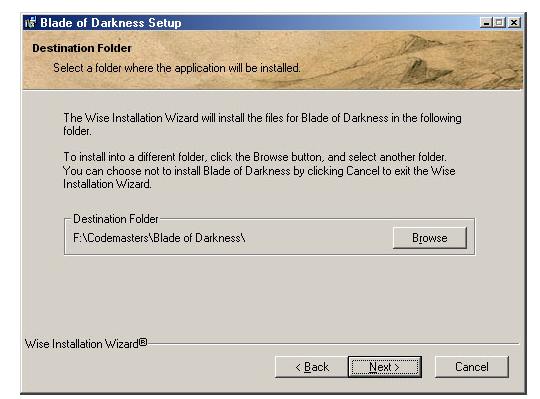
Рис. 10. Пример мастера.
Во-первых, существуют действия, для которых либо естественна, либо желательна жесткая последовательность. Для таких действий единый экран, в котором выполняется вся последовательность, не слишком эффективен: он грозит человеческими ошибками, к тому же, чтобы его использовать, требуется построить ментальную модель экрана (чтобы, как минимум, знать, что нужно сделать в начале, а что в конце). Эффективнее разбить действие на несколько разных экранов.
Во-вторых, существуют действия, которые всегда будут вызывать проблемы у пользователей, либо потому, что эти действия сложны, либо потому, что нужны они редко (так что пользователям нет резона учиться). При этом единое окно для выполнения действия также оказывается неэффективным,
поскольку объем справочной информации, которую в него нужно вместить, слишком велик. В таких случаях разделение действия на последовательность экранов позволяет снизить насыщенность отдельных экранов и тем самым освободить место для справочной информации.
Как правило, одной причины достаточно, чтобы оправдать использование мастера, когда же действуют обе причины, мастер становится обязательным. Итак, теперь, когда определены причины возникновения мастеров, можно перейти к конкретным правилам их создания.
Переход между экранами
Понятно, что пользователи должны получить возможность переходить не только на следующее окно в последовательности, но и на предыдущие окна. Менее очевидным является другое требование к мастерам: переход должен быть максимально легким.
Задача раскладывается на две составляющие: во-первых, нужно реализовать возможность свободного перемещения по последовательности. Если экранов немного (3-5), то вполне можно ограничиться стандартными кнопками Назад и Далее. Если же экранов много, переход по этим кнопкам будет, как минимум, медленным. В таких случаях разумно дополнять кнопки раскрывающимся списком (при этом, возможно, исключая из него ещё не пройденные экраны), либо, если есть место, снабжать мастера списком всех экранов (отмечая текущий и пройденные экраны). Независимо от числа экранов в последовательности, необходимо информировать пользователей об объеме оставшегося действия (чтобы дать им возможность оценивать количество работы и тем самым повышать их чувство контроля над системой). Справедливости ради надо уточнить, что в длинных последовательностях показ объема оставшихся экранов может снизить мотивацию пользователей в начале действия, но повысить мотивацию в конце («осталось немного, не буду это бросать»).
Вторая составляющая – четкость перехода. Для пользователей мастер, т. е. последовательность экранов, кажется единым экраном, содержимое которого меняется. Эту иллюзию нужно поддерживать, поскольку она позволяет не сбивать контекст действий пользователя и поддерживать внимание на «сюжетно-важной» области экрана. Для этого размер и расположение окна мастера, а также расположение и облик всех повторяющихся элементов (таких как терминационные кнопки) нужно выдерживать неизменными на протяжении всей последовательности.
Контекст
В отличие от единого окна, в котором выполняется действие, в мастерах необходимо поддерживать контекст действий пользователя. Поскольку ранее сделанная работа скрыта, пользователи могут потерять контекст, что может замедлить действие (контекст придется восстанавливать). Степень потери контекста зависит от количества экранов, времени, которое пользователи проводят за отдельными экранами и от времени реакции системы. И если количество экранов в мастере редко превышает шести (а это небольшое число), то время, проведенное на пройденных экранах и, особенно, реакция системы (особенно в Интернете), могут быть значительными.
Единственным же средством поддержания контекста является вывод текущего состояния данных в процессе выполнения мастера. Как правило, обычный текстовый список с предыдущими установленными параметрами работает плохо (к тому же редко вмещается в экран), визуализировать же изменения трудно, если вообще возможно. Таким образом, лучше избегать длинных последовательностей (тем более что уровень мотивации пользователей при увеличении продолжительности действия снижается).
Вывод справочной информации
Благодаря обилию пустого места мастера замечательно подходят к выводу справочной информации в самом интерфейсе. Справочную же информацию нужно выводить двух типов, а именно краткое и более развернутое описания текущего шага. С развернутым описанием все просто. Где-нибудь снизу экрана (чтобы не сбивать фокус внимания пользователей) выводится один или два абзаца, рассказывающие стандартный набор: что, зачем и почему. С кратким же описанием сложнее. К сожалению, устоявшийся облик мастеров не имеет большого и заметного заголовка (этой проблемы, к счастью, нет в Интернете, где вообще нет ничего устоявшегося). Например, даже такой прогрессивный мастер, как использованный в примере, не имеет явно видимого заголовка. Шрифт мелкий, к тому же его разборчивость ослаблена фоном. Это неправильно. У каждого окна последовательности должен быть ясно видимый и бросающийся в глаза заголовок. При этом, в отличие от обычных заголовков окна, он должен быть написан не описательно, но командно (сделайте то-то и то-то). Microsoft, в некоторых своих продуктах широко использующая мастера (называя это побуждающим пользовательским интерфейсом) вообще рекомендует считать заголовки важнейшими элементами мастеров. Особо подчеркивается, что заголовки экранов должны быть созданы и сформулированы до начала проектирования экранов, при этом содержимое экранов не должно выходить за рамки смысла заголовков. Поспорить с Microsoft в данном случае затруднительно.
Помимо элементов управления, меню и окон, интерфейс состоит из многих других «кирпичей», основными из которых являются пиктограммы, курсоры, цветовое кодирование и звуки.
Пиктограммы
Создание пиктограмм является для дизайнера весьма приятной работой. К сожалению, работа эта порой оказывается либо бесполезной, либо ненужной. Дело в том, что польза и возможности пиктограмм очень сильно переоценены.
Чем пиктограммы плохи? В 1981 году Истерби и Грейдон провели масштабное исследование ста восьми пиктограмм, выбранных экспертами ISO для использования по всему миру. Некоторые из этих пиктограмм широко использовались и до этого. Цель исследования заключалась в том, чтобы определить, сколько пиктограмм правильно бы распознавались двумя третями целевой аудитории. Результат: три.
Собственно говоря, это и есть основной недостаток пиктограмм: чаще всего, чтобы распознавать их смысл, нужно сначала выучить их значение. Вера в то, что пиктограммы могут нести точное и понятное всем значение, практически лишена оснований.
Но постойте, скажут мне, ведь пиктограммы всё-таки как-то распознаются пользователями. И тут я не смогу не согласиться. Но все дело в том, что распознаются они не благодаря своим достоинствам. Разберем это подробнее.
Ученые обнаружили, что (в зависимости от языка и от персональных предпочтений говорящего) слова в разговоре передают только 10-20 процентов общего смысла речи. Остальное передается интонацией, паузами, жестикуляцией и т.д. Примерно та же ситуация и с пиктограммами, роль же интонации и прочего выполняет контекст, в котором эта пиктограмма располагается.

Рис. 11. За пять минут я нашел в MS Word четыре совершенно непонятных пиктограммы (не считая множества слабо понятных).
В то же время в контексте, т. е. в соответствующих диалоговых окнах, эти пиктограммы значительно более понятны. Дело в том, что понимание того, что именно на пиктограмме изображено, не приводит автоматически к пониманию того, что эта пиктограмма означает. Например, первая пиктограмма на иллюстрации, возможно, обозначает одновременное подчеркивание и надчеркивание литер текста.
Недаром все пиктографические системы записи были вытеснены буквенными алфавитами.
А возможно, что и нет (собственного говоря, нет). Или другая пиктограмма, с буквой «А» и стрелками. Сказать, что именно она делает, невозможно. Еще сильнее этот эффект проявляется в третьей и четвертой пиктограммах. На них изображены предметы столь многозначительные, что диапазон значений, которые в них можно вложить, становится поистине безбрежным.
Происходит это оттого, что размер пиктограммы практически не позволяет нарисовать на ней что-либо однозначное. А если размер увеличить, то пиктограмма будет пожирать слишком много места и очень долго распознаваться пользователями (о чем ниже). При этом понимание смысла неоднозначности возможно только при наличии контекста. Например, всем понятно, что четвертая пиктограмма в иллюстрации, замок, обозначает, что нечто запирается. Но что именно запирается и как именно запирается, сказать невозможно. Однако если пиктограмма расположена в диалоговом окне, становится понятно – запирается всё, что находится в окне; если пиктограмма в рамке группировки – запирается всё, что находится в рамке; если на другой пиктограмме – запирается объект, который данная пиктограмма символизирует.
Таким образом, смысл пиктограммы передаётся не столько пиктограммой, сколько контекстом. В этом нет ничего ужасного. Плохо то, что зачастую невозможно нарисовать даже что-либо простое и однозначное. 32 на 32 пикселя – это очень мало, а, учитывая еще и суровые требования к ракурсу, получается ещё меньше. При этом не надо забывать, что в реальной жизни и 32 на 32 пикселя есть очень много; зачастую максимальным возможным размером является 16 на 16.
Однако у пиктограмм есть и другая проблема, точнее, более глубокая сторона первой проблемы. Как уже было сказано, понимание того, что именно на пиктограмме изображено, не приводит автоматически к пониманию того, что она означает. Так вот, порой оказывается, что пользователи не понимают даже, что изображено на пиктограмме. В этом нет ничего исключительного: если рисовать редкий предмет реального мира, ситуация будет именно такой. При этом такая непонятая пиктограмма превращается, фактически, в кучку по-разному окрашенных пикселей. Это значит, что
сюжетом пиктограммы может быть только нечто либо очень простое (ежедневник, замок), либо составленное из того же очень простого (замок, из которого вынимается или вставляется ключ). Это еще более ограничивает возможности.
Таким образом, чтобы пользователи могли правильно распознать пиктограмму, пиктограмма в идеальном случае должна обладать следующими свойствами: во-первых, она должна иметь внятный и однозначный контекст, во-вторых, её сюжет должен быть пользователям понятен, в-третьих, этот сюжет должен быть удовлетворительно нарисован, что удаётся отнюдь не всегда. Другой вариант, рассчитанный не на идеальный случай: чтобы пользователи могли правильно распознать пиктограмму, они должны узнать её значение и запомнить его для использования в будущем. По-моему, этот вариант гораздо реалистичней. При этом от пиктограммы не требуется ни особой внятности, ни контекста, ни красот реализации. Единственными требованиями являются степень отличия пиктограммы от других и количество легко запоминающихся свойств, таких как синий прямоугольник в левом углу, множество красного цвета или изображение ножниц.
Суммируя, можно сказать, что пиктограммы практически не делают интерфейс более понятным и легким в обучении. Именно это несоответствие желаемого и действительного и составляет главный недостаток пиктограмм.
Чем пиктограммы хороши? Достоинств у пиктограмм несколько. Во-первых, они увеличивают скорость поиска элементов взглядом за счет того, что этот элемент с пиктограммой становится более заметен. Однако и здесь пиктограммы не без греха: чтобы скорость поиска увеличилась, не все элементы должны быть снабжены пиктограммами, а только некоторые; в идеале иметь пиктограмму должен только нужный элемент. Во-вторых, они служат хорошими индикаторами важности элементов, поскольку элементы с пиктограммами всегда воспринимаются как более важные, по сравнению с теми элементами, у которых пиктограмм нет. В-третьих, в определенных ситуациях они действительно ускоряют скорость обучения. Но об этом отдельно. Пиктограмма есть непосредственное манипулирование для бедных Существует определенный набор пиктограмм, ставших настолько стандартными, что воспринимаются мгновенно и легко. Так, пиктограмма, изображающая домик с трубой, стала настолько популярной кнопкой перехода на титульную страницу сайта, что пользователям гораздо легче воспринимать эту пиктограмму, нежели чисто словесную кнопку. Обратите внимание, что такой невольной стандартизации подвергается не только
сюжет пиктограммы, но комбинация сюжет/значение; по отдельности они интереса не представляют.
Такие пиктограммы, безусловно, составляют «золотой фонд» дизайнера интерфейсов, поскольку их использование не несет никаких проблем, зато сулит существенное упрощение жизни. К сожалению, и здесь не всё безоблачно: во-первых, большинство дизайнеров считает такие пиктограммы необычайно скучными и набившими оскомину, во-вторых, таких пиктограмм очень немного1. И если со скучностью ещё можно как-то бороться, то с недостаточным количеством пиктограмм ничего не поделать.
Место пиктограммы в жизни. В традиционном ПО пиктограмм используется довольно много:
■ пиктограмма системы
■ пиктограммы отдельных файлов системы, которые пользователи
могут как-либо изменять
■ пиктограммы документов, которые создаются и редактируются системой
■ пиктограммы инструментов системы (не всегда, многие системы отлично живут и без них)
■ пиктограммы панели инструментов и меню
■ пиктограммы объектов, использующихся для реализации непосредственного манипулирования (изредка, к сожалению).
Поскольку Интернет сейчас находится в зачаточном состоянии (по сравнению с индустрией ПО), количество типов пиктограмм в нем фактически исчерпывается одной позицией (исключения бывают, но они именно исключения):
■ пиктограммы меню.
В целом, список применений пиктограмм в ПО достаточно хорош и убедителен, хотя в нём имеется определенный перекос в сторону пиктограмм файловой системы за счет пиктограмм объектов. Впрочем, это объясняется сугубо эволюционными причинами: для большинства разработчиков ПО сама идея непосредственного манипулирования стала сколько-нибудь популярна совсем недавно, так что перелом ещё не наступил.
Какой должна быть хорошая пиктограмма. Список мест пиктограмм в системе, приведенный в предыдущей главе, нужен был преимущественно для того, чтобы разграничить универсальные требования к пиктограммам, применяемые ко всем типам, и не универсальные, применяемые к отдельным типам. Соответственно, сначала универсальные требования.
Разборчивость. Под разборчивостью я понимаю намеренное усиление контраста в изображении. Такое усиление вообще характерно для экранной графики, но особенно для пиктограмм. Предназначено оно для того, чтобы максимально усилить уникальность формы пиктограммы и тем самым увеличить степень её запоминаемости. Также, в понятие разборчивости входит требование непохожести пиктограмм друг на друга.
Стандартность сюжета и его реализации. Пиктограмма домика в Web исторически обозначает переход на титульную страницу сайта. Как уже говорилось, благодаря этому пользователю не нужно проявлять излишнюю мыслительную активность при определении значения такого элемента (вообще говоря, человеческий мозг наиболее успешно решает задачи, метод решения которых основан на проведении аналогии). Важна также стандартность реализации выбранного сюжета, например, я, однажды видел пиктограмму перехода на титульную страницу, выполненную как изображение избушки на курьих ножках (с одной стороны, это всё-таки дом, с другой стороны – дом нестандартный). В таких условиях наилучшим методом выбора сюжета является поиск репрезентации, привычной целевой аудитории. Источниками стандартных сюжетов/реализаций являются (отсортированы по степени знакомства с ними пользователей): операционная система, среда, системы конкурентов. Таким образом, сюжет, взятый из операционной системы всегда оптимален (поскольку наиболее знаком).
Некоторые понятия имеют однозначные визуальные репрезентации только для какой-либо одной аудитории, так что если эта аудитория является целевой, необходимо проверять качество восприятия символа на представителях именно этой аудитории (понятность или непонятность сюжета для всех остальных в таких случаях не может служить критерием эффективности).
Пиктограмма с текстом внутри картинки нехороша. Либо текст, либо изображение.
Минимально возможная детализация сюжета. Объекты реального мира перегружены мелкими деталями. Перенос этих деталей в сюжет пиктограммы неоправдан – в реальном мире эти детали нужны (придают объекту уникальность), а на пиктограмме лишь отвлекают внимание и тем самым замедляют распознавание. Более того, скорость восприятия чистых абстракций чаще всего выше скорости восприятия даже максимально упрощенных символов, т. е. символ человеческого лица, нарисованный по принципу «круг, две точки и две черточки» воспринимается быстрее и легче, нежели тот же символ, нарисованный, например, в стилистике комиксов.
Направление теней во всех пиктограммах должно быть одинаковым: снизу справа.
Стандартность стилистики. Все пиктограммы в системе должны обладать единой стилистикой. Под стилистикой я понимаю последовательное выдерживание единого ракурса и иных изобразительных приемов. Стилистика может быть как внешней, позаимствованной, например, у Microsoft, так и внутренней, уникальной. Заимствованная стилистика хороша стандартностью, о пользе которой сказано достаточно, уникальная же хороша своими возможностями брэндинга. В целом, если организация производит несколько сколько-нибудь пересекающихся систем, лучше выбрать брэндинг.
Эстетическая привлекательность. По большей части субъективна.
Полнота набора. Как знает любой программист и редкий веб-дизайнер, одна и та же по смыслу пиктограмма должна быть продублирована в системе в нескольких разных вариантах, поскольку пиктограмма может проявляться в различных контекстах. Так, главная пиктограмма программы в Windows проявляется не только в Explorer, но и на панели задач, в строке названия программы и в некоторых других местах. Проблема в том, что основная пиктограмма имеет размер 32 на 32 пикселя, но почти везде она должна показываться с половинным размером (16х16 пикселей). Если не создать дополнительно уменьшенную пиктограмму, то основная пиктограмма будет просто уменьшаться при выводе, что существенно, вплоть до полной неразборчивости, портит её качество. Подробнее наборы пиктограмм будут разобраны позже, пока достаточно сказать, что чем полнее набор, тем лучше.
Курсоры
Курсоры есть замечательное средство обеспечения обратной связи. Так, всякий раз, когда пользователь подводит курсор к углу окна, курсор изменяется, показывая пользователю, что форму окна можно увеличить.
К сожалению, у курсоров есть и обратная сторона: пользователи способны примириться с некрасивой пиктограммой, поскольку они могут не смотреть на неё, примириться же с некрасивым курсором они не могут, потому что они вынуждены смотреть на него всё время, пока он присутствует на экране.
Поэтому правило использования курсоров звучит следующим образом: используйте индикацию видом курсора во всех случаях, когда вы можете сделать это эстетически привлекательно; в остальных случаях о курсорах даже и не думайте.
Но что вообще входит в понятие «красивого курсора»? Это, по преимуществу, все внешние курсоры, неважно, откуда они приходят, из ОС для ПО или CSS для сайта (набор курсоров в обоих источниках практически совпадают). Можно, конечно, нарисовать и собственные курсоры, но я не рекомендую это делать, поскольку все хорошие курсоры уже были кем-то нарисованы, так что вы можете легко нарушить чьи-то авторские права. Если же вы всё-таки решитесь рисовать собственные курсоры, старайтесь придерживаться двух правил: избегайте цвета и делайте курсоры такими, чтобы активная точка курсора (которая указывает) была возможно ближе к верхнему левому краю курсора.
Цвет
Пожалуй, ни одна тема не вызывает у дизайнеров такого интереса и воодушевления, как цвет. Извечные споры «какой колёр лучше» не утихают и не утихнут, похоже, никогда.
Звук
Звук, как и цвет, в интерфейсе не есть вещь абсолютно необходимая. Скажем так, он практически не может делать что-либо полезное, помимо индицирования конца какого-либо процесса (благодаря которому пользователь освобождается от необходимости поминутно поглядывать на экран).
Это происходит вовсе не потому, что звук плох, но лишь потому, что очень незначительное количество компьютеров имеет работающие звуковые подсистемы. Только в играх можно рассчитывать на наличие звука, исходящего из компьютера пользователя. Таким образом, звука мы оказываемся лишены. В то же время и о звуке есть что сказать, хотя и не много.
Система, завершив какую-либо длительную операцию, должна пищать Во-первых, восприятие звуков у каждого человека уникально ещё более чем даже восприятие цвета. Если пользователям полезно давать возможность изменить цвета системы, то применительно к звукам правило звучит более жестко: обязательно позволяйте пользователю самому выбирать звуки (и уж как минимум отключать их вовсе). Во-вторых, возможность издавать полноценные звуки есть отнюдь не у каждого компьютера, в особенности это касается офисных машин: у кого-то нет звуковой платы, кому-то запрещают включать звук, чтобы не раздражать соседей по комнате. Это значит, что издавать писк при окончании операции нужно не с помощью звуковой платы, а с помощью зуммера, который есть в каждом компьютере. В-третьих, надо всегда помнить, что качественный и приятный фоновый звук чаще всего не воспринимается пользователями как благо, но зато при этом звуке субъективно улучшается изображение (процентов на 20). Это и есть главный аргумент за хороший звук.
Порядок выполнения работы
1. Изучение теоретического материала
2. Разработать программу с «дружелюбным» интерфейсом, включающим не менее 10 элементов интерфейса согласно варианту
3. Ответы на контрольные вопросы
4. Оформление отчета
Требование к отчету
1. Тема и цель работы
2. Формы разработанного интерфейса
3. Ответы на контрольные вопросы
4. Результат проделанной работы
Контрольные вопросы:
Назовите основные элементы интерфейса.
В каких случаях применяются списки, чекбоксы, радиокнопки и комбобоксы?
В чем преимущества и недостатки использования пиктограмм?
Когда применяются последовательные окна?
Типы окон. Дайте характеристику элементам окон.
Что представляет собой элемент управления меню, типы меню. Какими должны быть меню?
Опишите элементы интерфейса и их роль: курсор, цвет, звук.
Лабораторная работа №5
